Die vorliegende Übersetzung wurde maschinell erstellt. Im Falle eines Konflikts oder eines Widerspruchs zwischen dieser übersetzten Fassung und der englischen Fassung (einschließlich infolge von Verzögerungen bei der Übersetzung) ist die englische Fassung maßgeblich.
Definition von Zeitfenstern außerhalb der Spitzenzeiten für Amazon Service OpenSearch
Wenn Sie eine Amazon OpenSearch Service-Domain erstellen, definieren Sie ein tägliches 10-Stunden-Fenster, das als Nebenzeiten gilt. OpenSearch Der Service verwendet dieses Fenster, um Service-Software-Updates und Auto-Tune-Optimierungen zu planen, die nach Möglichkeit eine blaue/grüne Bereitstellung während vergleichsweise geringerer Verkehrszeiten erfordern. Blau/Grün bezieht es sich auf das Erstellen einer neuen Umgebung für Domain-Updates und das Weiterleiten von Benutzern auf die neue Umgebung, nachdem die Updates abgeschlossen sind.
Blau/Grün-Bereitstellungen sind zwar unterbrechungsfrei, aber um mögliche Leistungseinbußen zu minimieren, während Ressourcen für eine blaue/grüne Bereitstellung verbraucht werden, empfehlen wir, diese Bereitstellungen während des für die Domäne konfigurierten Zeitfensters außerhalb der Spitzenzeiten zu planen. Updates wie der Austausch von Knoten oder solche, die sofort in der Domain bereitgestellt werden müssen, nutzen das Zeitfenster außerhalb der Spitzenzeiten nicht.
Sie können die Startzeit für das Fenster außerhalb der Spitzenzeiten ändern, aber Sie können die Länge des Fensters nicht ändern.
Anmerkung
Fenster außerhalb der Spitzenzeiten wurden am 16. Februar 2023 eingeführt. Bei allen Domains, die vor diesem Datum erstellt wurden, ist das Fenster außerhalb der Spitzenzeiten standardmäßig deaktiviert. Sie müssen das Zeitfenster außerhalb der Spitzenzeiten für diese Domains manuell aktivieren und konfigurieren. Für alle Domains, die nach diesem Datum erstellt werden, ist das Fenster außerhalb der Spitzenzeiten standardmäßig aktiviert. Sie können das Zeitfenster außerhalb der Spitzenzeiten für eine Domain nicht deaktivieren, nachdem es aktiviert wurde.
Softwareupdates für den Service außerhalb der Spitzenzeiten
OpenSearch Der Service umfasst zwei große Kategorien von Servicesoftwareupdates: optional und erforderlich. Beide Typen erfordern blau/grüne Bereitstellungen. Optionale Updates werden auf Ihren Domains nicht durchgesetzt. Erforderliche Updates werden automatisch installiert, wenn Sie vor Ablauf der angegebenen Frist (in der Regel zwei Wochen ab Verfügbarkeit) keine Maßnahmen ergreifen. Weitere Informationen finden Sie unter Optionale und erforderliche Updates.
Wenn Sie ein optionales Update initiieren, haben Sie die Wahl, das Update sofort anzuwenden, es für ein späteres Zeitfenster außerhalb der Spitzenzeiten zu planen oder ein benutzerdefiniertes Datum und eine benutzerdefinierte Uhrzeit für die Anwendung anzugeben.
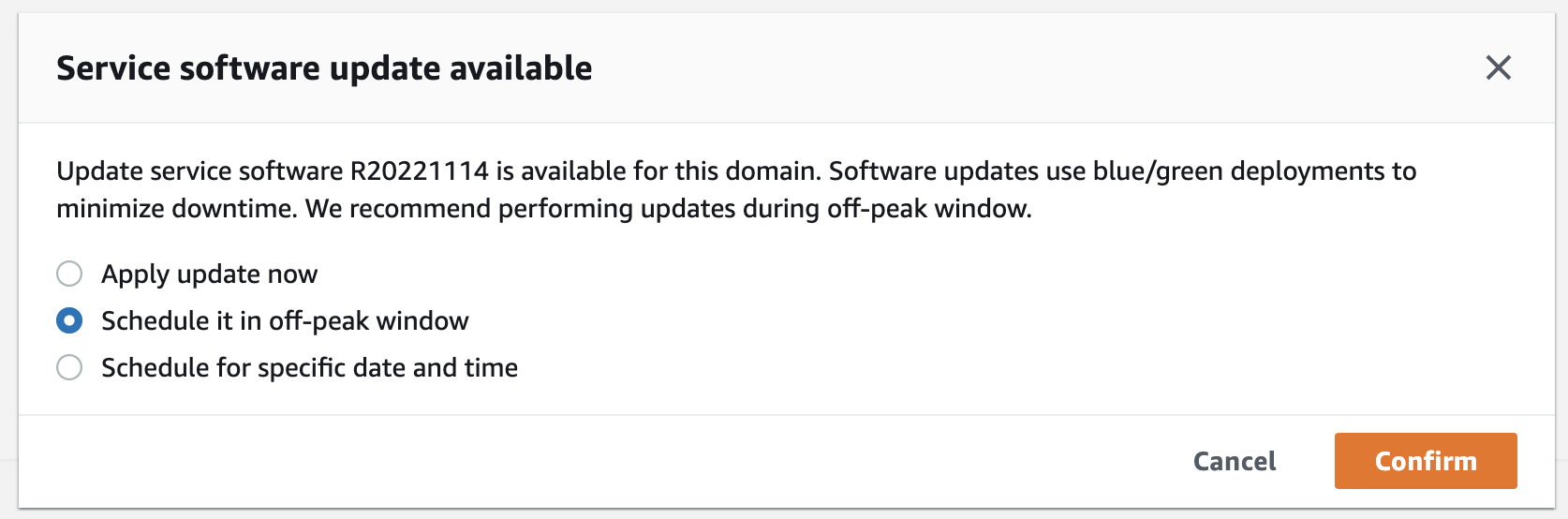
Für erforderliche Updates legt der OpenSearch Service außerhalb der Hauptverkehrszeiten automatisch ein Datum und eine Uhrzeit für die Durchführung des Updates fest. Sie erhalten drei Tage vor dem geplanten Update eine Benachrichtigung, und Sie können das Update auf einen späteren Zeitpunkt innerhalb des erforderlichen Bereitstellungszeitraums verschieben. Detaillierte Anweisungen finden Sie unter So verschieben Sie den Termin.
Auto-Tune-Optimierungen außerhalb der Spitzenzeiten
Bisher nutzte Auto-Tune Wartungsfenster, um Änderungen zu planen, die eine blaue/grüne Implementierung erforderten. Domänen, für die Auto-Tune und Wartungsfenster bereits vor der Einführung von Zeitfenstern mit geringer Auslastung aktiviert waren, verwenden weiterhin Wartungsfenster für diese Updates, es sei denn, Sie migrieren sie so, dass sie das Zeitfenster außerhalb der Spitzenzeiten verwenden.
Wir empfehlen Ihnen, Ihre Domains so zu migrieren, dass Sie das Zeitfenster außerhalb der Spitzenzeiten verwenden, da es dazu dient, andere Aktivitäten auf der Domain zu planen, wie z. B. Service-Software-Updates. Detaillierte Anweisungen finden Sie unter Migration von Auto-Tune-Wartungsfenstern. Sie können die Wartungsfenster nicht wieder verwenden, nachdem Sie Ihre Domain in das Zeitfenster außerhalb der Spitzenzeiten migriert haben.
Alle Domains, die nach dem 16. Februar 2023 erstellt wurden, verwenden für die Planung von blue/green deployments. You can't disable the off-peak window for a domain. For a list of Auto-Tune optimizations that require blue/green Bereitstellungen das Zeitfenster außerhalb der Spitzenzeiten und nicht die alten Wartungsfenster, siehe. Änderungsarten
Aktivierung des Zeitfensters außerhalb der Spitzenzeiten
Bei allen Domains, die vor dem 16. Februar 2023 erstellt wurden (als Zeitfenster außerhalb der Spitzenzeiten eingeführt wurden), ist die Funktion standardmäßig deaktiviert. Sie müssen es für diese Domains manuell aktivieren. Sie können das Zeitfenster außerhalb der Spitzenzeiten nicht mehr deaktivieren, nachdem es aktiviert wurde.
Um das Zeitfenster außerhalb der Spitzenzeiten für eine Domain zu aktivieren
-
Öffnen Sie die Amazon OpenSearch Service-Konsole zu https://console.aws.amazon.com/aos/Hause
. -
Wählen Sie den Namen der Domain aus, um die Konfiguration zu öffnen.
-
Navigieren Sie zur Registerkarte Off-Peak-Fenster und wählen Sie Bearbeiten.
-
Geben Sie eine benutzerdefinierte Startzeit in koordinierter Weltzeit (UTC) an. Wenn Sie zum Beispiel in der Region USA West (Oregon) eine Startzeit von 23:30 Uhr konfigurieren möchten, geben Sie 07:30 Uhr an.
-
Wählen Sie Änderungen speichern aus.
Um das Zeitfenster außerhalb der Spitzenzeiten mit dem zu ändern AWS CLI, senden Sie eine Anfrage: UpdateDomainConfig
aws opensearch update-domain-config \ --domain-namemy-domain\ --off-peak-window-options 'Enabled=true, OffPeakWindow={WindowStartTime={Hours=02,Minutes=00}}'
Wenn Sie keine benutzerdefinierte Startzeit für das Fenster angeben, wird standardmäßig 00:00 UTC verwendet.
Konfiguration eines benutzerdefinierten Zeitfensters außerhalb der Spitzenzeiten
Sie geben ein benutzerdefiniertes Zeitfenster außerhalb der Spitzenzeiten für Ihre Domain in koordinierter Weltzeit (UTC) an. Wenn Sie beispielsweise möchten, dass das Zeitfenster außerhalb der Spitzenzeiten für eine Domain in der Region USA Ost (Nord-Virginia) um 23:00 Uhr beginnt, geben Sie 04:00 UTC an.
Um das Zeitfenster außerhalb der Spitzenzeiten für eine Domain zu ändern
-
Öffnen Sie die Amazon OpenSearch Service-Konsole zu https://console.aws.amazon.com/aos/Hause
. -
Wählen Sie den Namen der Domain aus, um die Konfiguration zu öffnen.
-
Navigieren Sie zur Registerkarte Off-Peak-Fenster. Sie können das konfigurierte Zeitfenster außerhalb der Spitzenzeiten und eine Liste der bevorstehenden geplanten Aktionen für die Domain einsehen.
-
Wählen Sie Bearbeiten und geben Sie eine neue Startzeit in UTC an. Wenn Sie zum Beispiel in der Region USA Ost (Nord-Virginia) als Startzeit festlegen möchten, geben Sie 02:00 Uhr UCT an.
-
Wählen Sie Änderungen speichern aus.
Um mit dem ein benutzerdefiniertes Zeitfenster außerhalb der Spitzenzeiten zu konfigurieren AWS CLI, senden Sie eine UpdateDomainConfigAnfrage und geben Sie Stunde und Minute im 24-Stunden-Format an.
Die folgende Anforderung ändert beispielsweise die Startzeit des Fensters auf 2:00 Uhr UTC:
aws opensearch update-domain-config \ --domain-namemy-domain\ --off-peak-window-options 'OffPeakWindow={WindowStartTime={Hours=02,Minutes=00}}'
Wenn Sie keine Fensterstartzeit angeben, wird standardmäßig 22:00 Uhr Ortszeit für die Domäne verwendet, in der AWS-Region die Domain erstellt wurde.
Geplante Aktionen anzeigen
Sie können für jede Ihrer Domains alle aktuell geplanten, laufenden oder ausstehenden Aktionen einsehen. Aktionen können den Schweregrad HIGHMEDIUM, und habenLOW.
Aktionen können folgende Status haben:
-
Pending update— Die Aktion befindet sich in der Warteschlange und muss bearbeitet werden. -
In progress— Die Aktion ist derzeit in Bearbeitung. -
Failed— Die Aktion konnte nicht abgeschlossen werden. -
Completed— Die Aktion wurde erfolgreich abgeschlossen. -
Not eligible— Nur für Service-Software-Updates. Das Update kann nicht fortgesetzt werden, da sich der Cluster in einem fehlerhaften Status befindet. -
Eligible— Nur für Service-Softwareupdates. Die Domain ist für ein Update berechtigt.
In der OpenSearch Servicekonsole werden alle geplanten Aktionen innerhalb der Domänenkonfiguration zusammen mit dem Schweregrad und dem aktuellen Status jeder Aktion angezeigt.
So zeigen Sie geplante Aktionen für eine Domain an
-
Öffnen Sie die Amazon OpenSearch Service-Konsole zu https://console.aws.amazon.com/aos/Hause
. -
Wählen Sie den Namen der Domain aus, um die Konfiguration zu öffnen.
-
Navigieren Sie zur Registerkarte Off-Peak-Fenster.
-
Sehen Sie sich unter Geplante Aktionen alle Aktionen an, die derzeit für die Domain geplant, in Bearbeitung sind oder ausstehen.
Um geplante Aktionen mit dem anzuzeigen AWS CLI, senden Sie eine ListScheduledActionsAnfrage:
aws opensearch list-scheduled-actions \ --domain-namemy-domain
Antwort:
{ "ScheduledActions": [ { "Cancellable": true, "Description": "The Deployment type is : BLUE_GREEN.", "ID": "R20220721-P13", "Mandatory": false, "Severity": "HIGH", "ScheduledBy": "CUSTOMER", "ScheduledTime": 1.673871601E9, "Status": "PENDING_UPDATE", "Type": "SERVICE_SOFTWARE_UPDATE", }, { "Cancellable": true, "Description": "Amazon Opensearch will adjust the young generation JVM arguments on your domain to improve performance", "ID": "Auto-Tune", "Mandatory": true, "Severity": "MEDIUM", "ScheduledBy": "SYSTEM", "ScheduledTime": 1.673871601E9, "Status": "PENDING_UPDATE", "Type": "JVM_HEAP_SIZE_TUNING", } ] }
So verschieben Sie den Termin
OpenSearch Der Service informiert Sie über geplante Service-Softwareupdates und Auto-Tune-Optimierungen. Sie können die Änderung sofort anwenden oder sie auf ein späteres Datum und eine spätere Uhrzeit verschieben.
Anmerkung
OpenSearch Der Service kann die Aktion innerhalb einer Stunde nach dem von Ihnen ausgewählten Zeitpunkt planen. Wenn Sie sich beispielsweise dafür entscheiden, ein Update um 17 Uhr anzuwenden, kann es zwischen 17 und 18 Uhr installiert werden.
So planen Sie eine Aktion zu verschieben Sie den Termin
-
Öffnen Sie die Amazon OpenSearch Service-Konsole zu https://console.aws.amazon.com/aos/Hause
. -
Wählen Sie den Namen der Domain aus, um die Konfiguration zu öffnen.
-
Navigieren Sie zur Registerkarte Off-Peak-Fenster.
-
Wählen Sie unter Geplante Aktionen die Aktion aus und klicken Sie auf Erneut planen.
-
Wählen Sie eine der folgenden Optionen:
-
Update jetzt anwenden — Plant sofort, dass die Aktion in der aktuellen Stunde ausgeführt wird, sofern Kapazität verfügbar ist. Wenn keine Kapazität verfügbar ist, bieten wir andere verfügbare Zeitfenster zur Auswahl.
-
Außerhalb der Hauptverkehrszeiten einplanen — Markiert die Aktion, die während eines bevorstehenden Zeitfensters außerhalb der Hauptverkehrszeiten aufgenommen werden soll. Es gibt keine Garantie dafür, dass die Änderung innerhalb des nächsten Zeitfensters umgesetzt wird. Je nach Kapazität kann dies in den folgenden Tagen geschehen.
-
Dieses Update neu planen — Hier können Sie ein benutzerdefiniertes Datum und eine Uhrzeit angeben, zu der die Änderung übernommen werden soll. Wenn die von Ihnen angegebene Uhrzeit aus Kapazitätsgründen nicht verfügbar ist, können Sie ein anderes Zeitfenster auswählen.
-
Geplantes Update abbrechen — Bricht das Update ab. Diese Option ist nur für optionale Service-Softwareupdates verfügbar. Sie ist nicht für Auto-Tune-Aktionen oder obligatorische Softwareupdates verfügbar.
-
-
Wählen Sie Änderungen speichern aus.
Um eine Aktion mit dem neu zu planen AWS CLI, senden Sie eine UpdateScheduledActionAnfrage. Um die Aktions-ID abzurufen, senden Sie eine ListScheduledActions Anfrage.
Mit der folgenden Anfrage verschieben Sie den Termin eines Service-Softwareupdates auf ein bestimmtes Datum und eine bestimmte Uhrzeit:
aws opensearch update-scheduled-action \ --domain-namemy-domain\ --action-idR20220721-P13\ --action-type "SERVICE_SOFTWARE_UPDATE" \ --desired-start-time1677348395000\ --schedule-atTIMESTAMP
Antwort:
{ "ScheduledAction": { "Cancellable": true, "Description": "Cluster status is updated.", "Id": "R20220721-P13", "Mandatory": false, "ScheduledBy": "CUSTOMER", "ScheduledTime": 1677348395000, "Severity": "HIGH", "Status": "PENDING_UPDATE", "Type": "SERVICE_SOFTWARE_UPDATE" } }
Wenn die Anforderung mit einem fehlschlägtSlotNotAvailableException, bedeutet dies, dass die von Ihnen angegebene Uhrzeit aus Kapazitätsgründen nicht verfügbar ist und Sie eine andere Uhrzeit angeben müssen. OpenSearch Der Service schlägt in der Antwort alternative verfügbare Zeitnischen vor.
Migration von Auto-Tune-Wartungsfenstern
Wenn eine Domain vor dem 16. Februar 2023 erstellt wurde, könnte sie Wartungsfenster verwenden, um Auto-Tune-Optimierungen zu planen, die eine blaue/grüne Bereitstellung erfordern. Sie können Ihre vorhandenen Auto-Tune-Domains migrieren, um stattdessen das Zeitfenster außerhalb der Spitzenzeiten zu nutzen.
Anmerkung
Sie können nach der Migration Ihrer Domain nicht wieder zur Verwendung von Wartungsfenstern zurückkehren, um Zeitfenster außerhalb der Spitzenzeiten zu verwenden.
So migrieren Sie eine Domain zur Nutzung des Zeitfensters außerhalb der Spitzenzeiten
-
Wählen Sie in der Amazon OpenSearch Service-Konsole den Namen der Domain aus, um die Konfiguration zu öffnen.
-
Gehen Sie zur Registerkarte Auto-Tune und wählen Sie Bearbeiten.
-
Wählen Sie Zu einem Sperrzeitfenster migrieren aus.
-
Geben Sie unter Startzeit (UTC) eine tägliche Startzeit für das Zeitfenster außerhalb der Spitzenzeiten in koordinierter Weltzeit (UTC) an.
-
Wählen Sie Änderungen speichern aus.
Um von einem Auto-Tune-Wartungsfenster zu einem Wartungsfenster außerhalb der Spitzenzeiten zu migrieren AWS CLI, senden Sie eine Anfrage: UpdateDomainConfig
aws opensearch update-domain-config \ --domain-namemy-domain\ --auto-tune-options DesiredState=ENABLED,UseOffPeakWindow=true,MaintenanceSchedules=[]
Das Zeitfenster außerhalb der Spitzenzeiten muss aktiviert sein, damit Sie eine Domain vom Auto-Tune-Wartungsfenster in das Wartungsfenster außerhalb der Spitzenzeiten migrieren können. Sie können das Zeitfenster außerhalb der Spitzenzeiten in einer separaten Anfrage oder in derselben Anfrage aktivieren. Detaillierte Anweisungen finden Sie unter Aktivierung des Zeitfensters außerhalb der Spitzenzeiten.